アップルの最新のiPhone XSはiPhone 8などの前機種よりサイズの大きい、より良いディスプレイを採用しています。5.8インチのオールスクリーンディスプレイです。画面がより大きければ、写真や動画により多くのスペースが使用可能です。しかし、このiPhoneはiOSデバイスから映像コンテンツを楽しむのに十分ではないと感じる時もあります。そのため、画面の大きいテレビで映画や動画を見る方がより夢中になれます。続いて、iPhone XSをTVにミラーリングする最高な方法を説明します。
無料ダウンロード
iPhone XSをテレビにミラーリングする方法
ApowerMirror

まずはApowerMirrorです。ApowerMirrorはWindows/MacパソコンとTVにスマホを出力するミラーリングアプリです。プレゼンにもよく使われています。更に、スマホの画面を録画する機能もあるので、ゲーマーはこのプログラムを使えばゲームプレイを録画できます。下の詳しい説明を参考に、iPhone XSをテレビにミラーリングしてみましょう。
- まず、ApowerMirrorアプリをiPhoneとテレビにダウンロードしインストールします。
ボタンをクリックしてダウンロード(iPhone)
ボタンをクリックしてダウンロード(テレビ)
- スマホとテレビを同じWi-Fiに接続します。
- 次に、両方とも ApowerMirrorアプリを起動します。TV側で「PIN」が表示されます。
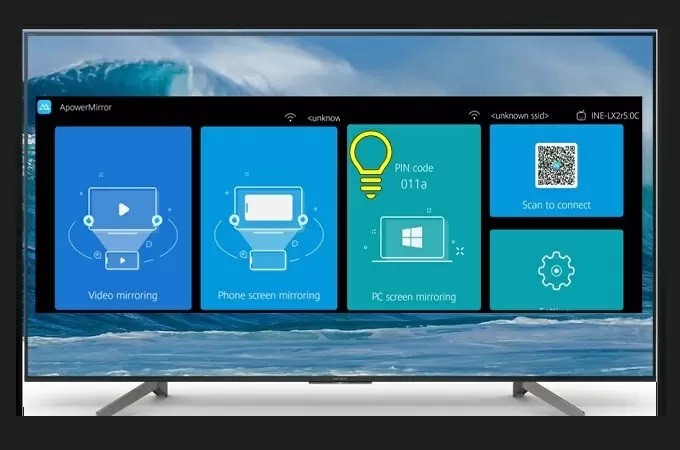
- スマホ側で「TV」タブをクリックしてTV上に表示されたコードを入力します。それで、スマホ画面はTVに出力されます。

LetsView
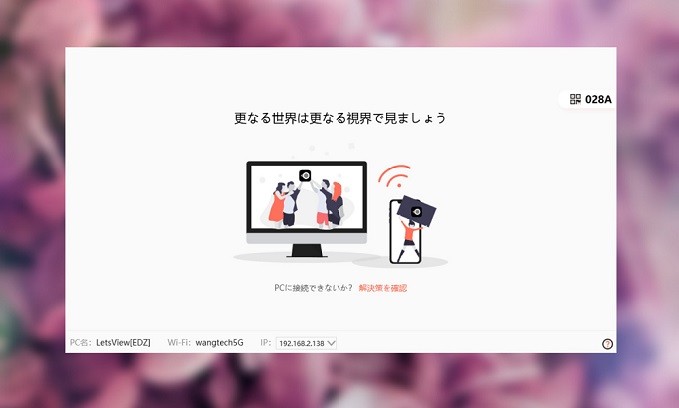
次はLetsViewという無料の画面ミラーリングアプリです。LetsViewを利用してスマホの画面や音声をリアルタイムでテレビにミラーリングします。また、ケーブルを使う必要がなくて、無線で接続できることも非常に便利です。使い方は下記のとおりです。
スマホとテレビにアプリをダウンロードしてインストールします。
TV
iPhone
- 両方ともアプリを開きます。
- iPhoneのコントロールセンターを行きます。
- 「画面ミラーリング」>「LetsView」がついているテレビの名前を選択します。
- 画面ミラーリングが開始されます。
Apple TV

株式会社Appleにより開発し、販売しているデジタルプレーヤー機器です。特定のソースからデジタルデータを受信し、対応のテレビにストリームする娯楽用のデバイスだとされています。人々はそれを毎日使っていて、音楽を聴いたり、NetflixやYouTubeをストリーミングしたりします。更に、このデバイスを使えば、テレビでお使いのiPhone、iPadから映像コンテンツにアクセスできます。つまり、大好きなシリーズをより大きいスクリーンで見れます。iPhone XSをテレビに表示させるには、次の説明に従ってください。
- Apple TVとiPhone XSが同じWi-Fiネットワークに接続されていることを確認してください。
- iPhone XSのコントロールセンターを開きます。
- 「画面ミラーリング」をタップして、検出されたデバイスからApple TVを見つけてタップします。
- それで、iPhone XS画面がテレビにミラーリングされるはずです。
Google Chromecast

iPhone XS画面をテレビにミラーリングする時、Google Chromecastも利用可能です。Chromecastは最も安くて良いiPhoneをTVに画面ミラーリングするためのデバイスで、iOSとAndroid両方対応します。Hulu、Netflix、Amazonなどの動画共有サイトから数多くのオンラインメディアコンテンツを視聴可能です。もちろん、HDMI端子があるテレビなら、すべて対応するはずです。Chromecastを使用して、AirPlayでiPhone XSをTVにミラーリングするには、下記の手順に従えばいいです。
- まず、iPhone XSとChromecastを同じWi-Fi環境に接続して、iPhoneのApp Storeから最新バージョンのGoogle Homeアプリをダウンロードしてください。
- ChromecastをテレビのHDMIポートに接続して、その充電器を最も近いコンセントに差し込みます。
- Google Homeアプリを起動して、画面の右上の「デバイス」を選択します。「セットアップ」をタップしてから「次へ」ボタンをタップします。
- それでテレビとiPhone XSにコードが表示されて、コードが一致していれば、「はい」をタップします。
- その後、GoogleアカウントをサインインしてYouTubeコンテンツを視聴しましょう。
結論
要約すると、上述の方法はiPhone XSをテレビにキャストするのに簡単で最高な方法の一部です。映画を大画面にストリーミングしたり、プレゼンをしたりする場合、上述の方法は全部使えます。一方、みたいオンライン映像を録画して、今後視聴のために保存する場合は、ApowerMirrorとLetsViewがおすすめです。
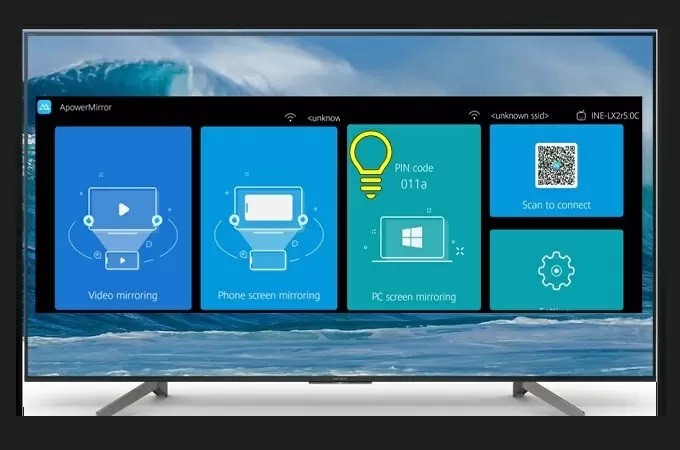
コメントを書く